CARA INSTAL WINDOWS 7
Untuk memulai suatu proses instalasi di windows 7, Anda akan disarankan boot pertama dari Windows 7 DVD atau menggunakan Windows 7 DVD Installer bisa juga boot pertama dari perangkat USB (jikaanda menggunakan Flashdisk).
si booting windows melalui DVD atau flashdisk. Jika menggunakan booting dari flash disk, anda bisa menghubungkan terlebih dahulu flash disk sebelum menghidupkan komputer atau laptop.
1. Nyalakan komputer atau laptop anda.
2. Ubah settingan Boot yang Pertama Ke CD/DVD, namun jika anda menggunakan Flash Disk Ubah opsi Boot Pertama ke Flash Disk, ini diperlukan supaya Boot Pertama dijalankan melalui Windows 7 DVD Installer atau dengan Flash Disk. ( Lihat Pada Langkah dibawah)
3. Saat meyalakan Laptop atau Komputer, Masuk pada Menu Setup dengan menekan tombol F2 (Namun Pada beberapa Laptop jenis lain Esc, F1, F10 atau Del Pada Komputer).
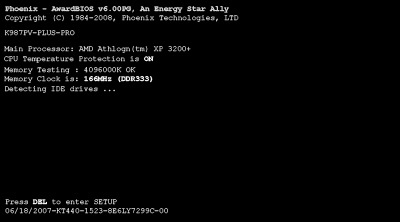
Contoh Jika Masuk Ke Setup Utility, Tampilan ini berbeda-beda tergantung merk , Lalu Cari Boot

Selanjutnya Arahkan opsi Boot Pertama menjadi DVD atau Flashdisk sesuai penginstalan anda, Tampilan ini pun sama berbeda juga tergantung jenis.

Exit, Saving Changes lalu Yes, dan Komputer atau Laptop akan Restart dari DVD dan
Jangan Lupa anda masukan dahulu DVD Windows 7 Installer ke Drive DVD sebelum merestart.
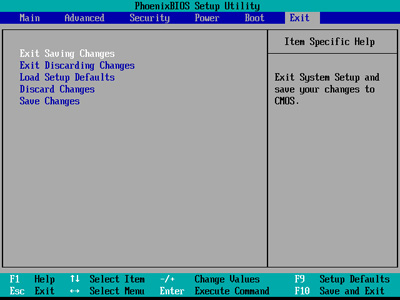
4. Mulai Proses instal Windows 7 melalui DVD Windows 7 Installer, Lakukan Klik Apa saja pada tombol keyboard, seperti klik Enter (waktunya 5 detik, kalo 5 detik tidak di klik, proses instalasi tidak akan terjadi dan harus restart kembali)
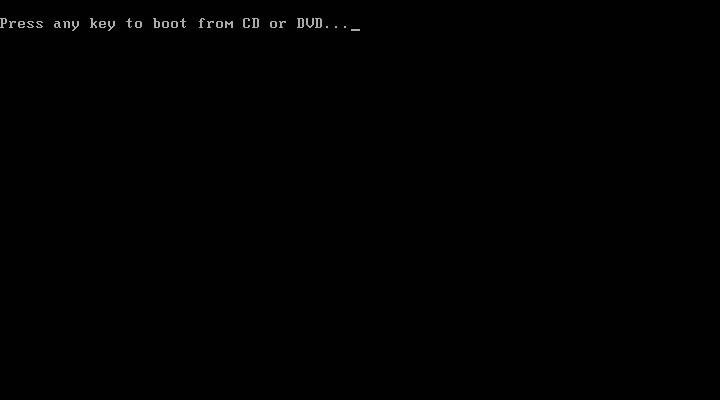
5. Pada Langkah ini tidak usah melakukan apapun!


6. Pilih Languange To Install => English => Klik Next

7. Selanjutnya Klik Install Now!
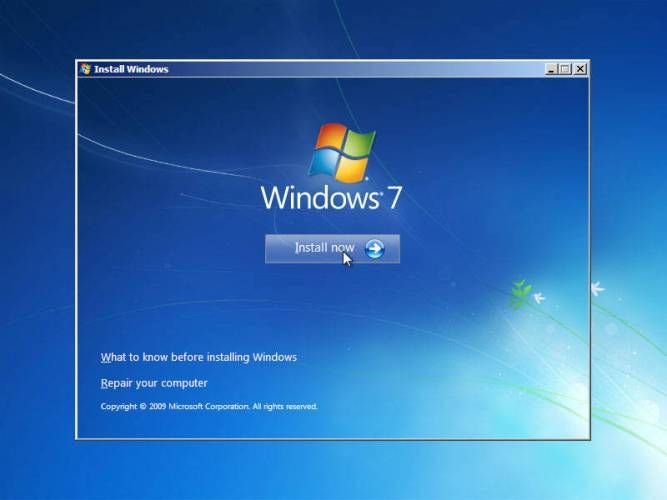
8. Dan Centang I accept the license terms, => Klik Next

Proses akan segera Dimulai.
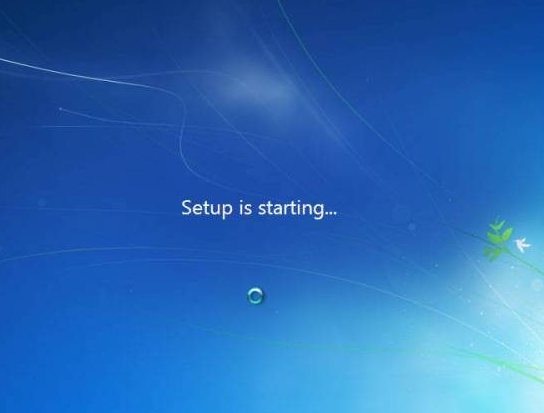
9. Di tahapan Langkah ini sangat penting, Klik Custom (advenced) -
NOTE : Langkah ini akan memproses penginstalan Windows dari awal, sehingga nanti akan tampil seperti baru, dan menghapus/delete semua sistem sebelumnya.
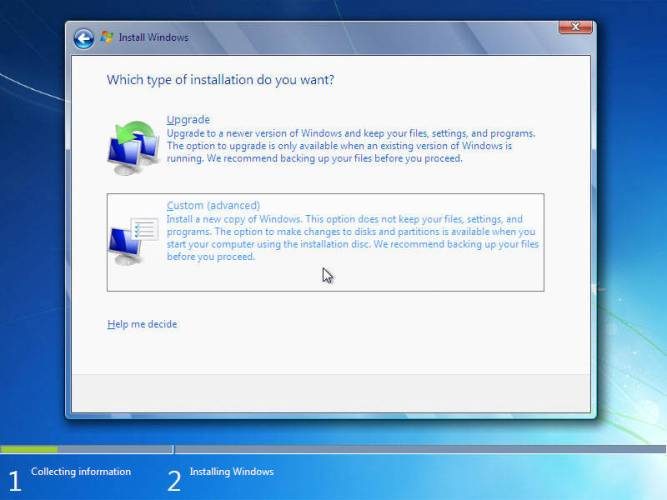
10. Selanjutnya masuk seperti Contoh Gambar Di bawah ini, Pada langkah ini sangat Penting Untuk Mengatur Partisi Yang nanti akan di instal Windows 7 Yang Baru.

11. Hapus (Delete) Partisi System Windows Yang Lama maka otomatis sistem Lama (C:) akan terhapus juga, dan My Documents pun akan terhapus keseluruhnya.
Arahkan kursor anda, Delete Partisi dengan opsi Klik Delete, selanjutnya klik OK saja, sampai tampilan muncul gambar berikutnya
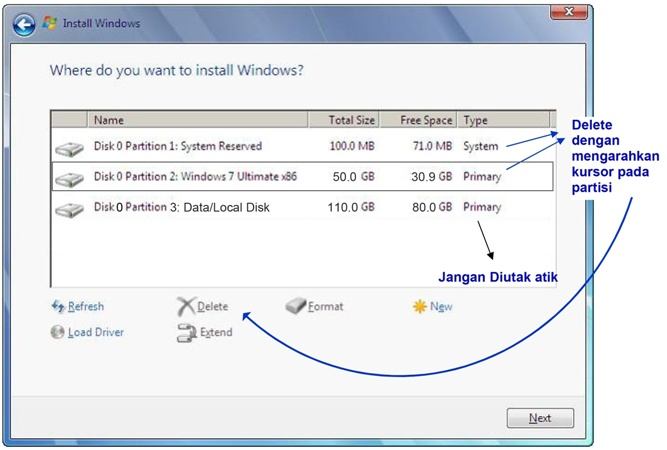
12. Arahkan Kursor anda Pada Partisi Yang Akan di isi Windows 7 Yang Baru => Klik New
Kemudian Klik OK => OK (Untuk anda ketahui, disini ada nilai berapa Byte Hard Disk)
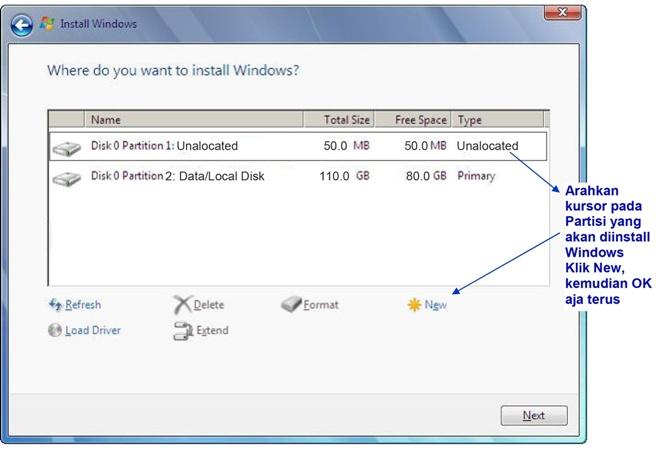
13. Maka Tampilan akan tampak seperti berikut, Kemudian anda arahkan Kursor Pada Partisi Yang nanti Akan Di instal oleh Windows Yang Baru (Primary),Dan Kemudian Klik Next
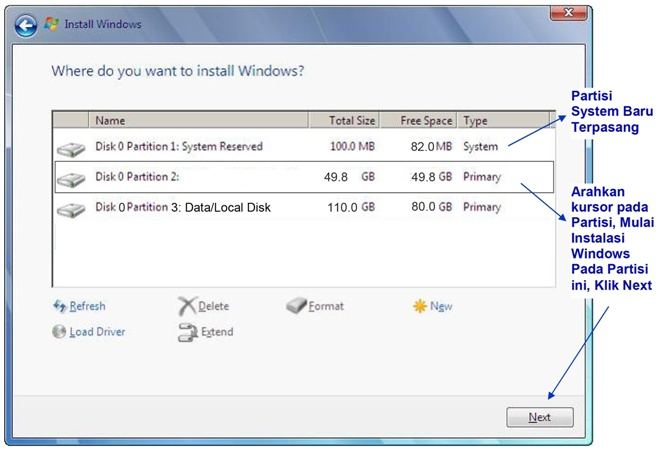
Selanjutnya Proses Instalasi akan Benar-benar dimulai, dan kalo sudah sampai pada langkah ini anda bisa menunggu, karena selanjutnya penginstalan akan berjalan Otomatis.
Jangan anda klik apapun!, biarkan saja nanti sampai restart dengan sendirinya.
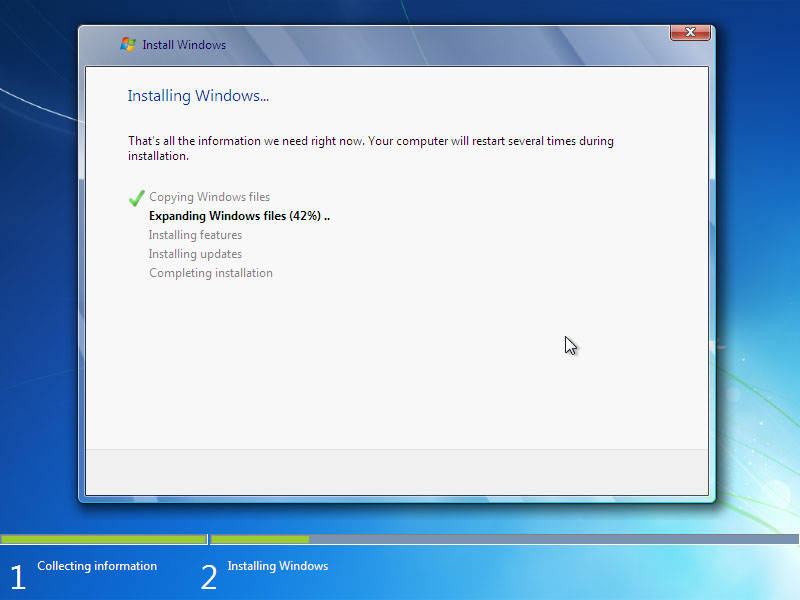
NOTE: Jika Pada saat Expanding Windows files ada suatu error, berarti pada memory laptop atau komputer anda rusak. Kalo berjalan lancar Windows akan restart otomatis.
NOTE: Jika menggunakan DVD tidak usah melakukan apapun, tapi jika anda menggunakan Flash disk setelah gambar berikut (nanti akan restart otomatis) Flash disk HARUS cepat dicabut.

14. Setelah Restart, pada langkah ini tidak usah melakukan klik apapun!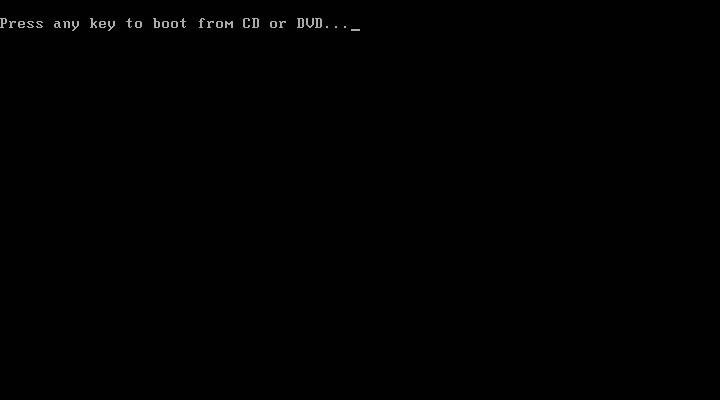
Biarkan saja, jangan klik apapun pada proses ini.

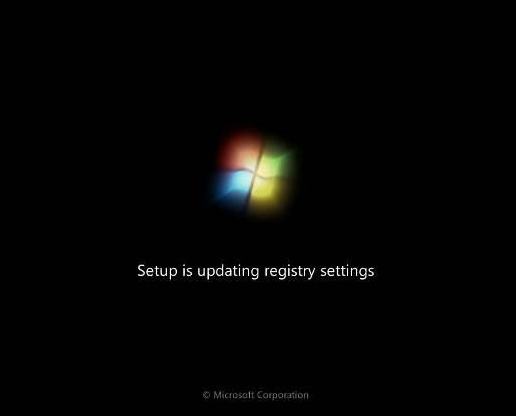
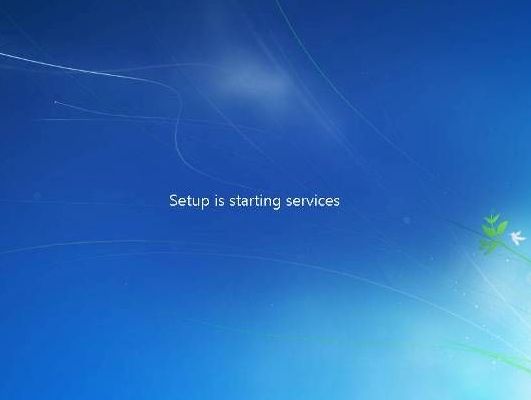
15. Untuk Menyempurnakan Proses Instalasi Windows, Biarkan saja, jangan anda klik apapun!
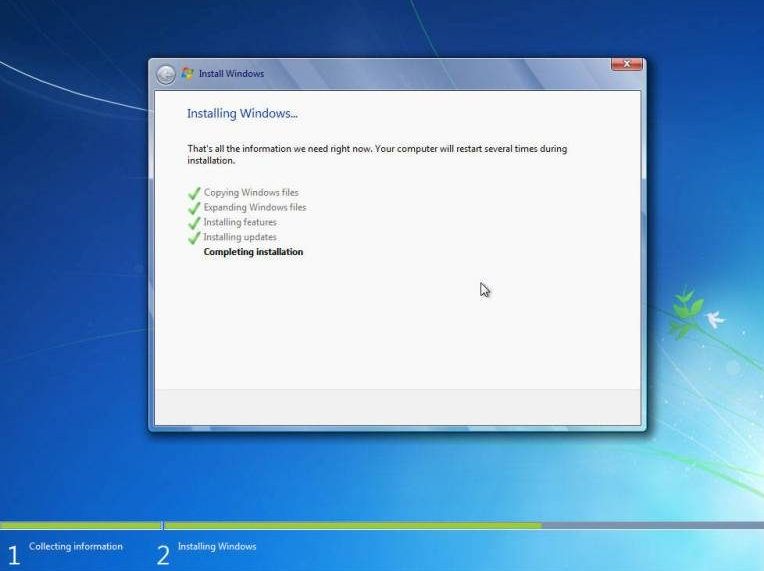
Pada tahapan ini Proses Instalasi Windows sudah hampir selesai, dan akan merestart otomatis, dan jangan klik apapun.
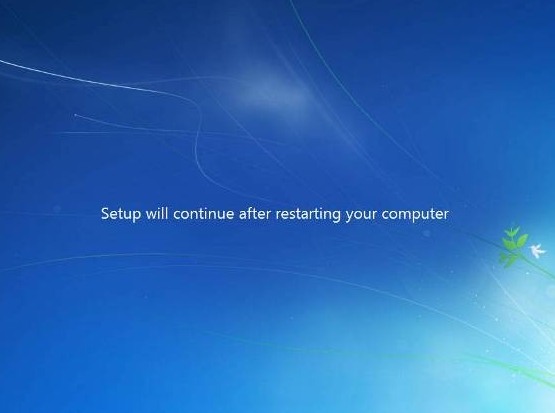

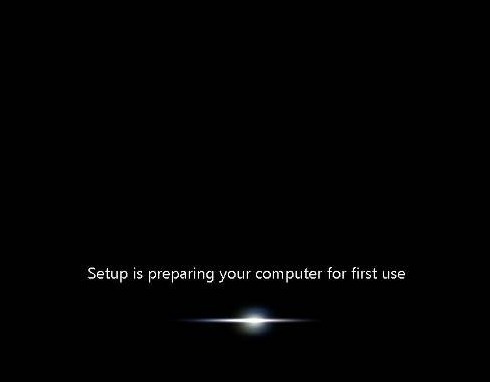
16. Selanjutnya Isi Nama untuk Laptop atau Komputer anda Trus Klik Next
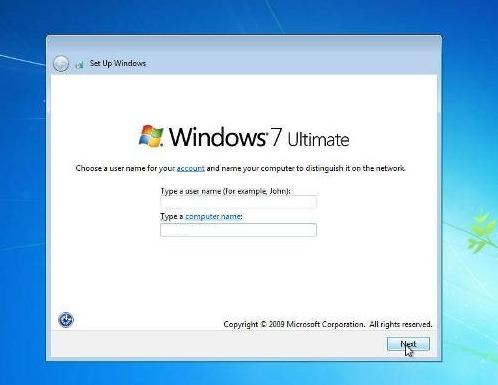
17. Tidak usah diisi, kecuali Laptop atau komputer anda ingin memakai password, kemudian => klik Next
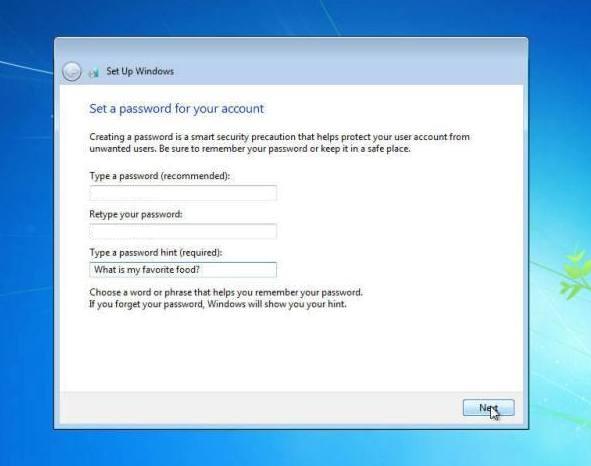
18. Jika anda memiliki Kode Windows 7, masukkan kodenya kedalam kotak yang tersedia, dan klik Automatically activate Windows. Jika belum , jangan anda isi apapun, Disebelah Next nanti akan ada Skip, nah jadi Klik Skip.
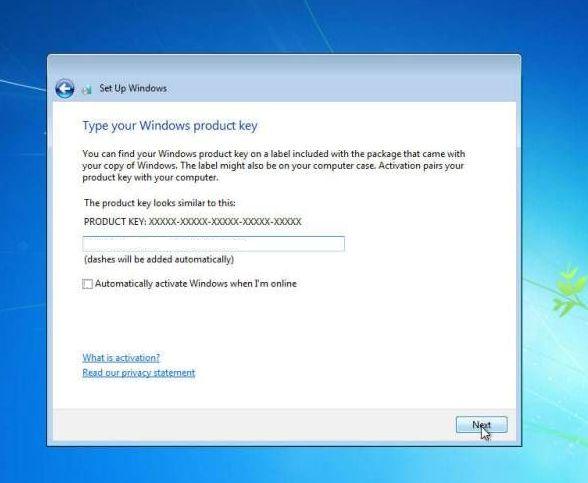
19.Lalu Klik Use recommended settings

20. Sesuaikan waktu yang anda kehendaki, dan klik Next
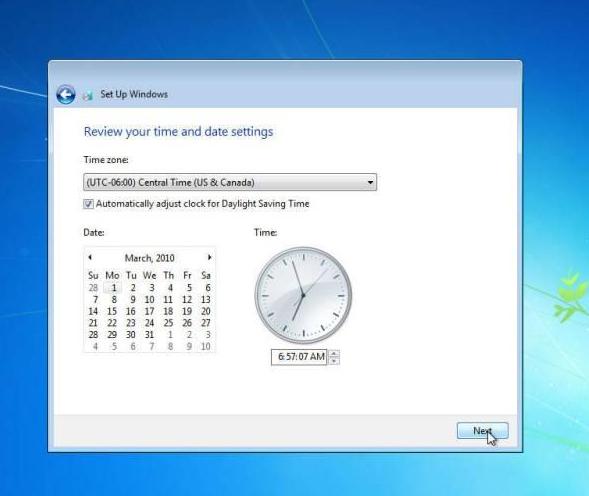
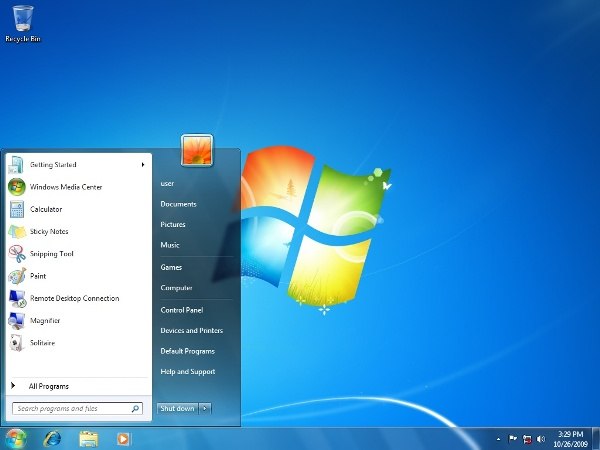
NOTE: Biasanya setiap selesai instal windows 7 sebaiknya anda instal juga drivernya seperti Audio Driver, Graphics driver, Network Driver (driver sesuai merknya), biasanya itu ada CD / DVD tersendiri yang dikasih waktu kita membeli Laptopatau Komputer, kalo belum ada ya anda harus download.
Namun ada Pada beberapa Merk Laptop yang tidak perlu juga karena otomatis sudah terintegrasi dengan Windows 7. "Driver" harus di instal agar Laptop / Komputer bisa berjalan dengan semaksimal
LANGKAH - LANGKAH INSTAL WINDOWS 7 :
Untuk memulai suatu proses instalasi di windows 7, Anda akan disarankan boot pertama dari Windows 7 DVD atau menggunakan Windows 7 DVD Installer bisa juga boot pertama dari perangkat USB (jikaanda menggunakan Flashdisk).
si booting windows melalui DVD atau flashdisk. Jika menggunakan booting dari flash disk, anda bisa menghubungkan terlebih dahulu flash disk sebelum menghidupkan komputer atau laptop.
1. Nyalakan komputer atau laptop anda.
2. Ubah settingan Boot yang Pertama Ke CD/DVD, namun jika anda menggunakan Flash Disk Ubah opsi Boot Pertama ke Flash Disk, ini diperlukan supaya Boot Pertama dijalankan melalui Windows 7 DVD Installer atau dengan Flash Disk. ( Lihat Pada Langkah dibawah)
3. Saat meyalakan Laptop atau Komputer, Masuk pada Menu Setup dengan menekan tombol F2 (Namun Pada beberapa Laptop jenis lain Esc, F1, F10 atau Del Pada Komputer).
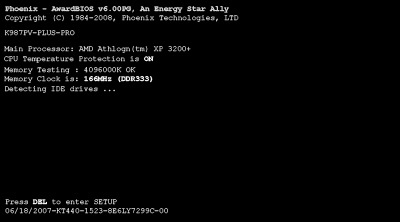
Contoh Jika Masuk Ke Setup Utility, Tampilan ini berbeda-beda tergantung merk , Lalu Cari Boot

Selanjutnya Arahkan opsi Boot Pertama menjadi DVD atau Flashdisk sesuai penginstalan anda, Tampilan ini pun sama berbeda juga tergantung jenis.

Exit, Saving Changes lalu Yes, dan Komputer atau Laptop akan Restart dari DVD dan
Jangan Lupa anda masukan dahulu DVD Windows 7 Installer ke Drive DVD sebelum merestart.
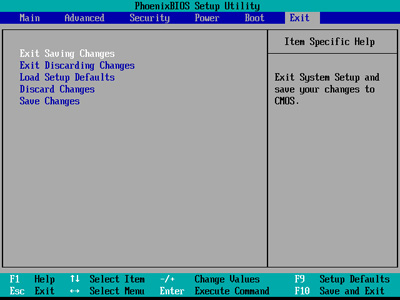
4. Mulai Proses instal Windows 7 melalui DVD Windows 7 Installer, Lakukan Klik Apa saja pada tombol keyboard, seperti klik Enter (waktunya 5 detik, kalo 5 detik tidak di klik, proses instalasi tidak akan terjadi dan harus restart kembali)
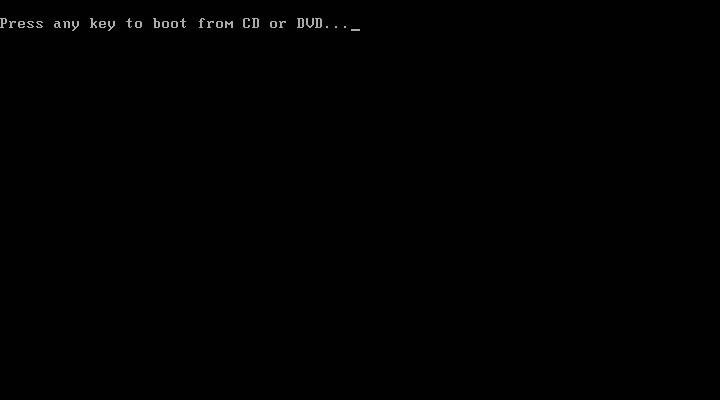
5. Pada Langkah ini tidak usah melakukan apapun!


6. Pilih Languange To Install => English => Klik Next

7. Selanjutnya Klik Install Now!
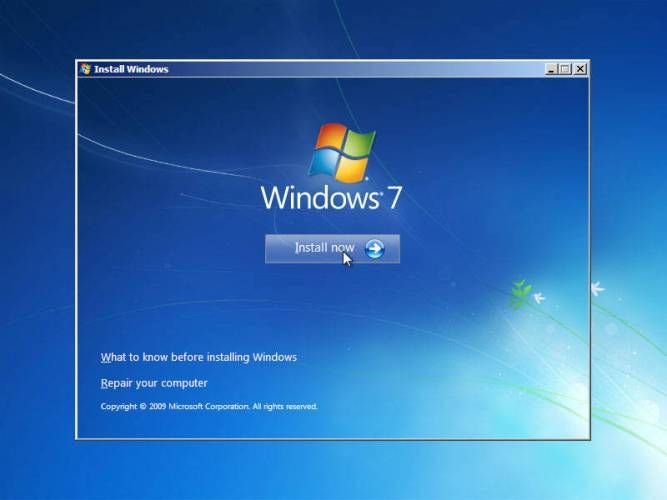
8. Dan Centang I accept the license terms, => Klik Next

Proses akan segera Dimulai.
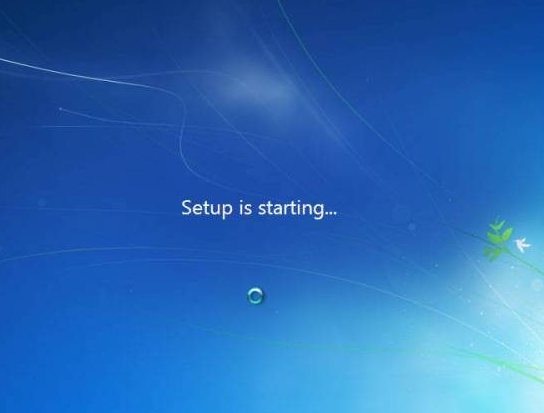
9. Di tahapan Langkah ini sangat penting, Klik Custom (advenced) -
NOTE : Langkah ini akan memproses penginstalan Windows dari awal, sehingga nanti akan tampil seperti baru, dan menghapus/delete semua sistem sebelumnya.
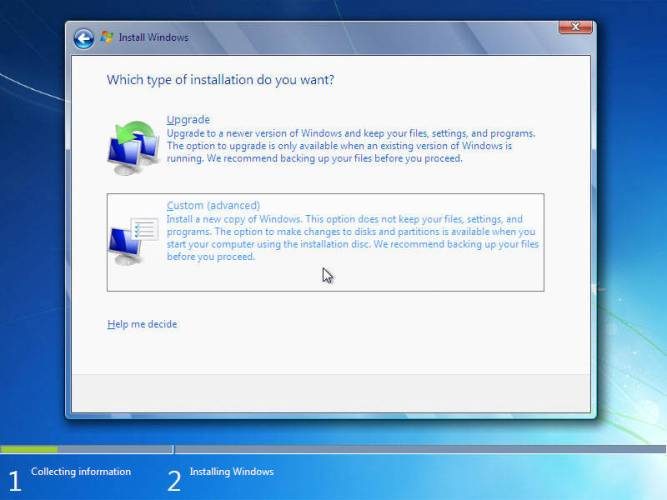
10. Selanjutnya masuk seperti Contoh Gambar Di bawah ini, Pada langkah ini sangat Penting Untuk Mengatur Partisi Yang nanti akan di instal Windows 7 Yang Baru.

11. Hapus (Delete) Partisi System Windows Yang Lama maka otomatis sistem Lama (C:) akan terhapus juga, dan My Documents pun akan terhapus keseluruhnya.
Arahkan kursor anda, Delete Partisi dengan opsi Klik Delete, selanjutnya klik OK saja, sampai tampilan muncul gambar berikutnya
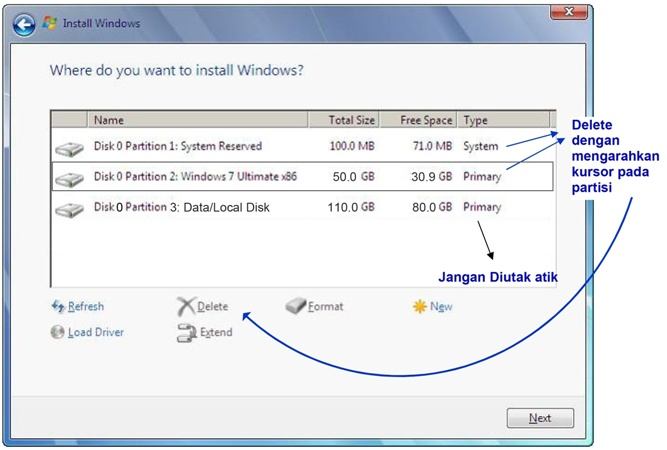
12. Arahkan Kursor anda Pada Partisi Yang Akan di isi Windows 7 Yang Baru => Klik New
Kemudian Klik OK => OK (Untuk anda ketahui, disini ada nilai berapa Byte Hard Disk)
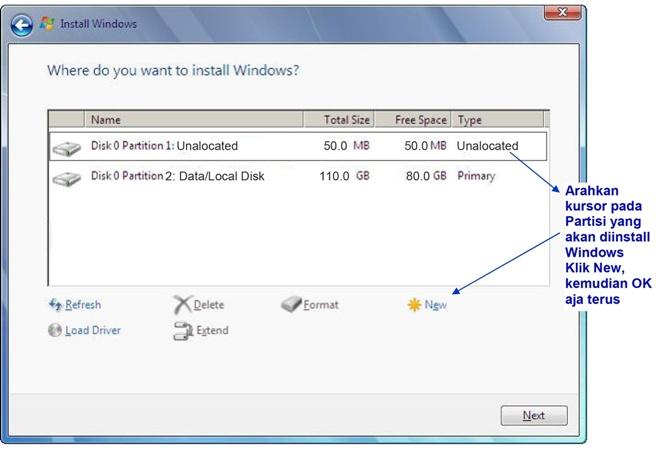
13. Maka Tampilan akan tampak seperti berikut, Kemudian anda arahkan Kursor Pada Partisi Yang nanti Akan Di instal oleh Windows Yang Baru (Primary),Dan Kemudian Klik Next
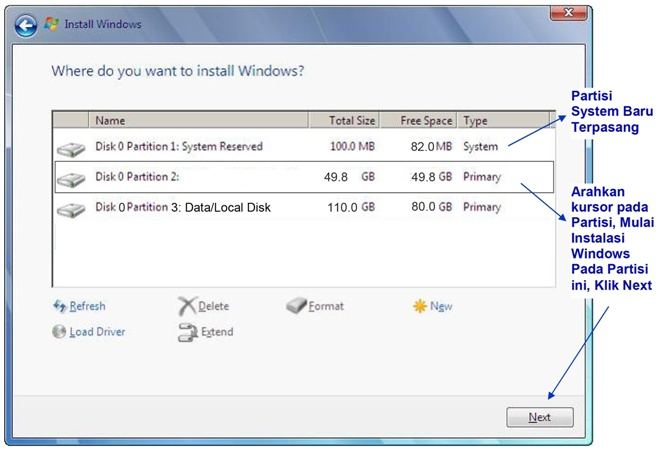
Selanjutnya Proses Instalasi akan Benar-benar dimulai, dan kalo sudah sampai pada langkah ini anda bisa menunggu, karena selanjutnya penginstalan akan berjalan Otomatis.
Jangan anda klik apapun!, biarkan saja nanti sampai restart dengan sendirinya.
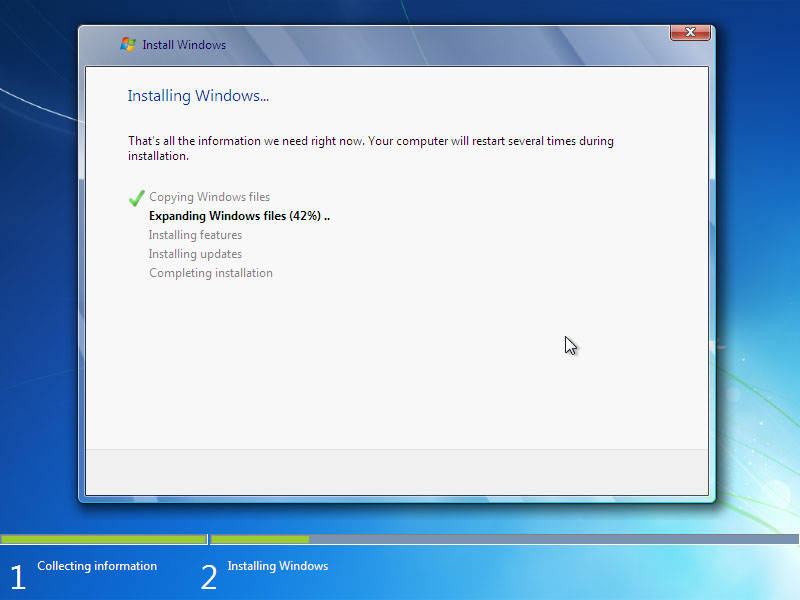
NOTE: Jika Pada saat Expanding Windows files ada suatu error, berarti pada memory laptop atau komputer anda rusak. Kalo berjalan lancar Windows akan restart otomatis.
NOTE: Jika menggunakan DVD tidak usah melakukan apapun, tapi jika anda menggunakan Flash disk setelah gambar berikut (nanti akan restart otomatis) Flash disk HARUS cepat dicabut.

14. Setelah Restart, pada langkah ini tidak usah melakukan klik apapun!
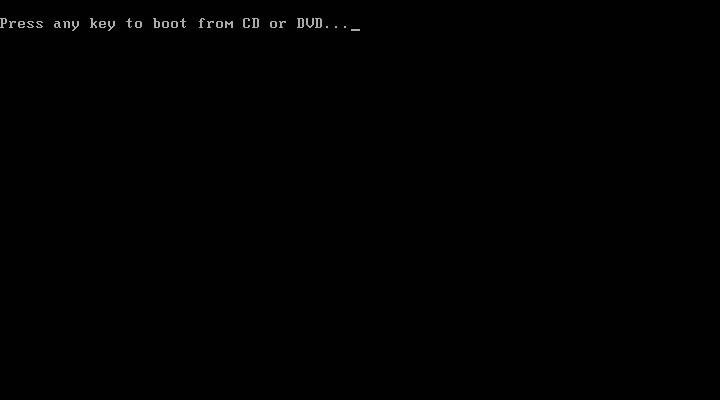
Biarkan saja, jangan klik apapun pada proses ini.

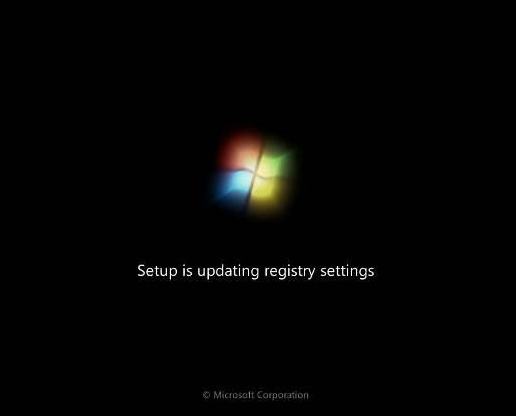
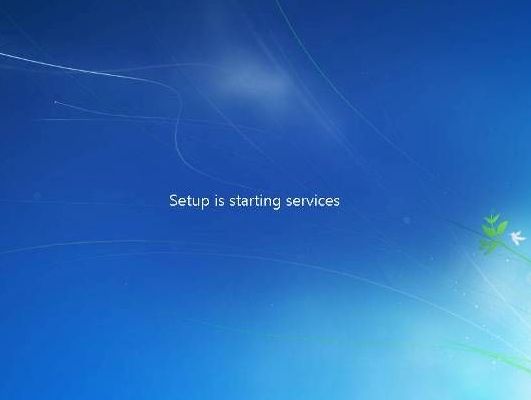
15. Untuk Menyempurnakan Proses Instalasi Windows, Biarkan saja, jangan anda klik apapun!
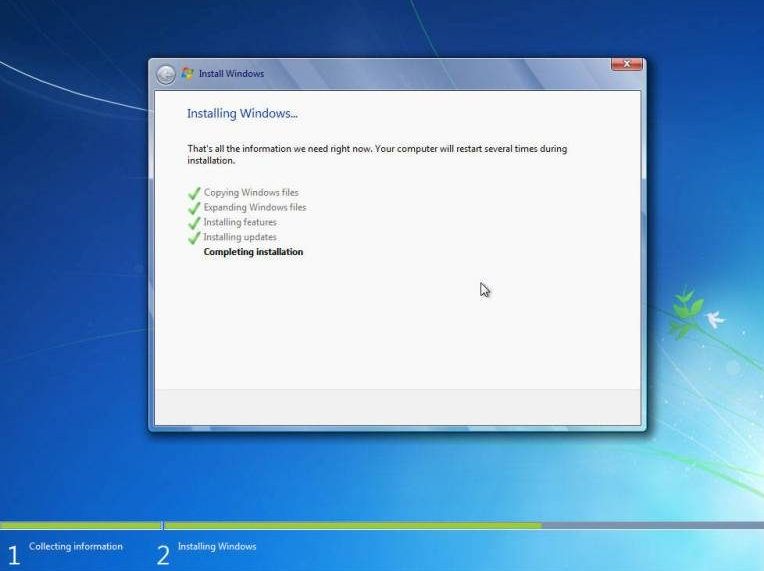
Pada tahapan ini Proses Instalasi Windows sudah hampir selesai, dan akan merestart otomatis, dan jangan klik apapun.
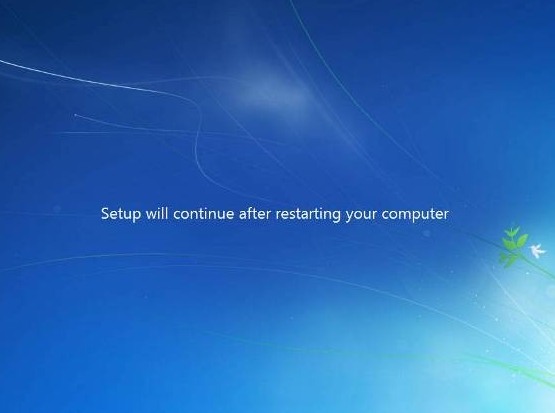

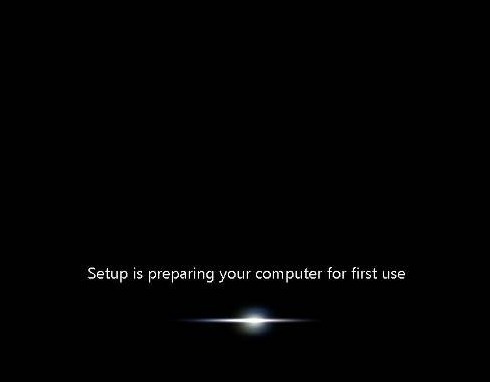
16. Selanjutnya Isi Nama untuk Laptop atau Komputer anda Trus Klik Next
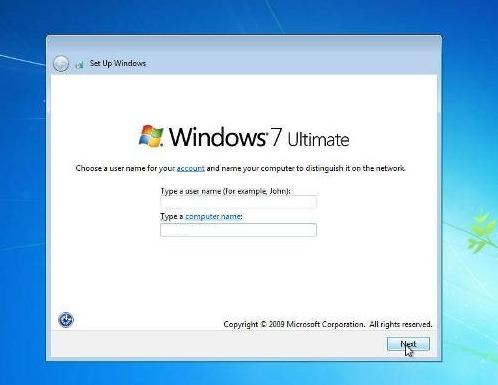
17. Tidak usah diisi, kecuali Laptop atau komputer anda ingin memakai password, kemudian => klik Next
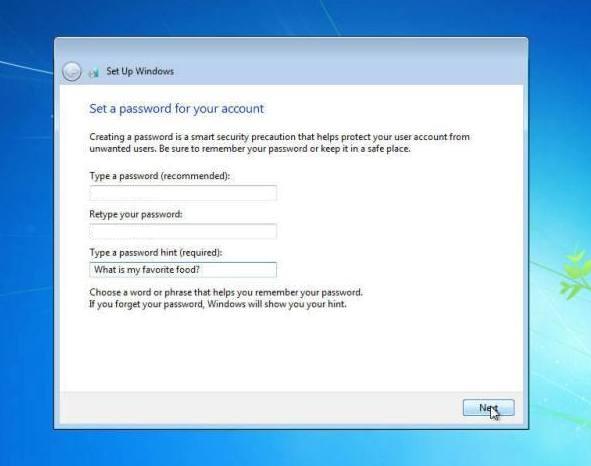
18. Jika anda memiliki Kode Windows 7, masukkan kodenya kedalam kotak yang tersedia, dan klik Automatically activate Windows. Jika belum , jangan anda isi apapun, Disebelah Next nanti akan ada Skip, nah jadi Klik Skip.
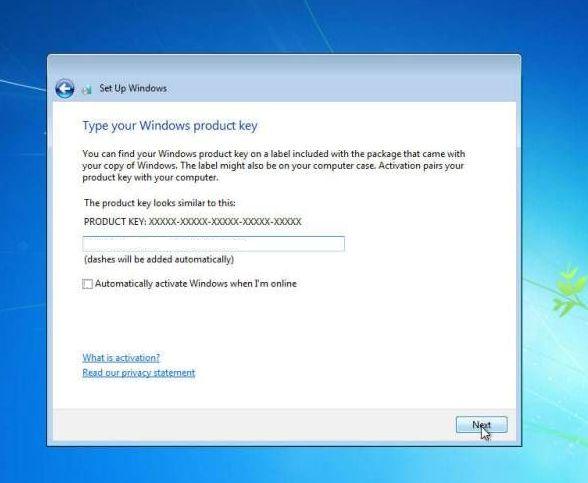
19.Lalu Klik Use recommended settings

20. Sesuaikan waktu yang anda kehendaki, dan klik Next
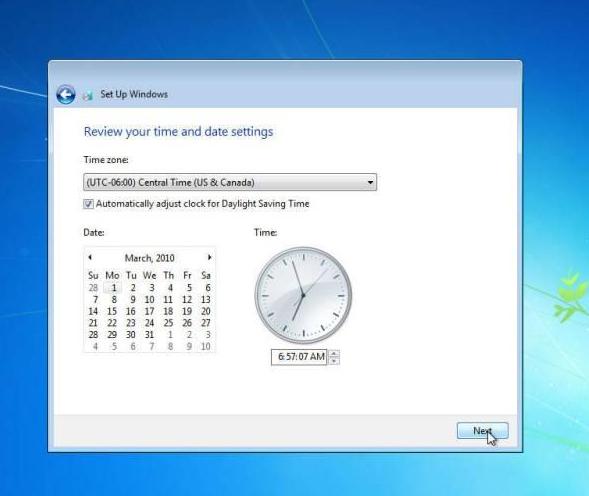
Selamat Proses Instalasi sudah Sempurna
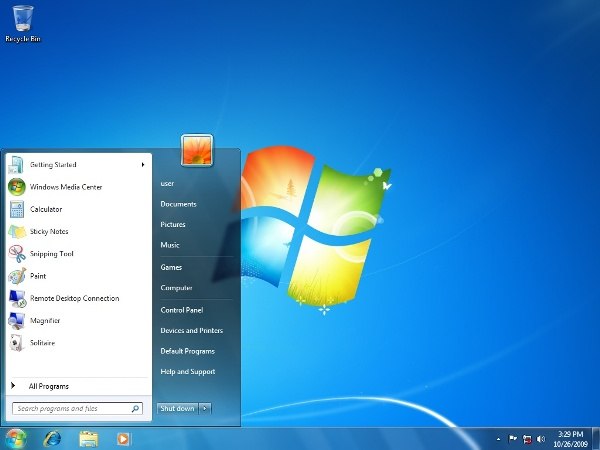
NOTE: Biasanya setiap selesai instal windows 7 sebaiknya anda instal juga drivernya seperti Audio Driver, Graphics driver, Network Driver (driver sesuai merknya), biasanya itu ada CD / DVD tersendiri yang dikasih waktu kita membeli Laptopatau Komputer, kalo belum ada ya anda harus download.
Namun ada Pada beberapa Merk Laptop yang tidak perlu juga karena otomatis sudah terintegrasi dengan Windows 7. "Driver" harus di instal agar Laptop / Komputer bisa berjalan dengan semaksimal

No comments:
Post a Comment